在Microsoft Word中添加批注是一个简单且有效的方法,用于在文档中提供反馈、注释或解释,以下是详细的步骤和一些相关的FAQs:
如何在Word中添加批注
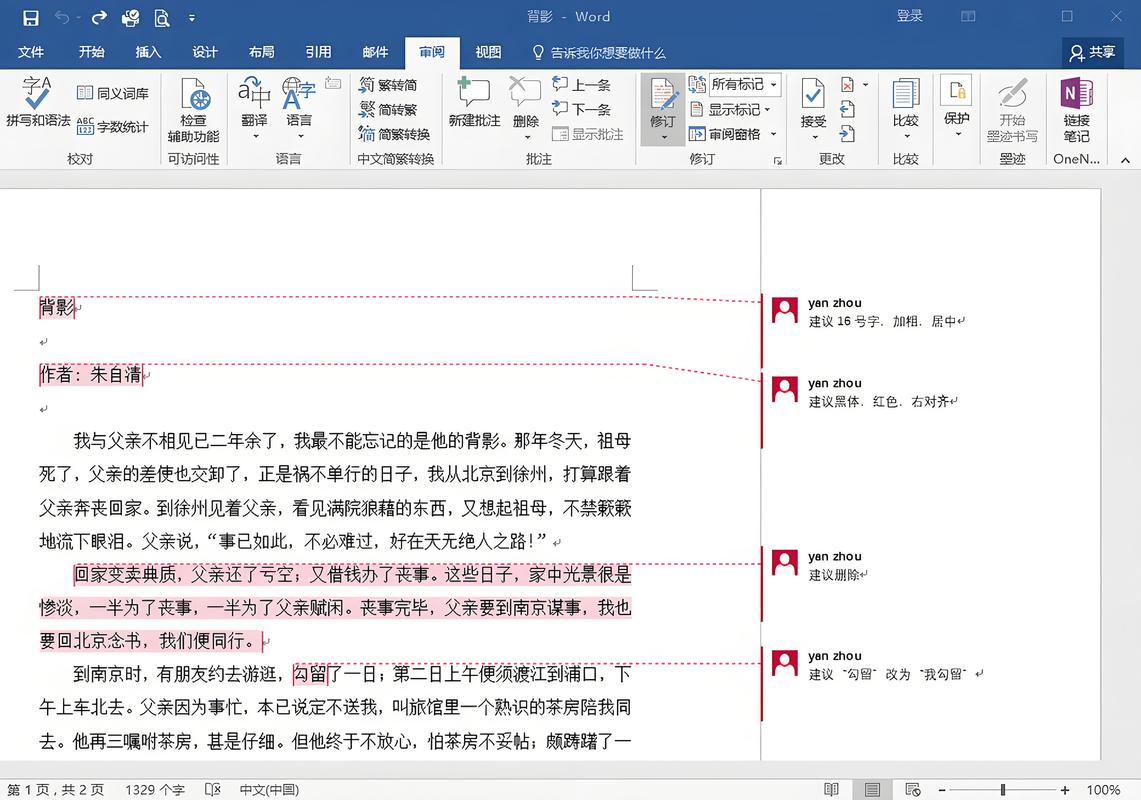
1. 打开你的Word文档
启动Microsoft Word并打开你需要添加批注的文档,如果你还没有创建文档,可以通过点击“文件”->“新建”来创建一个新的文档。
2. 选择要批注的内容
将光标放在你希望添加批注的文字旁边或选中需要批注的文本,如果你想要对整个段落进行批注,可以将光标放在段落的任意位置。
3. 插入批注
方法一:右键菜单
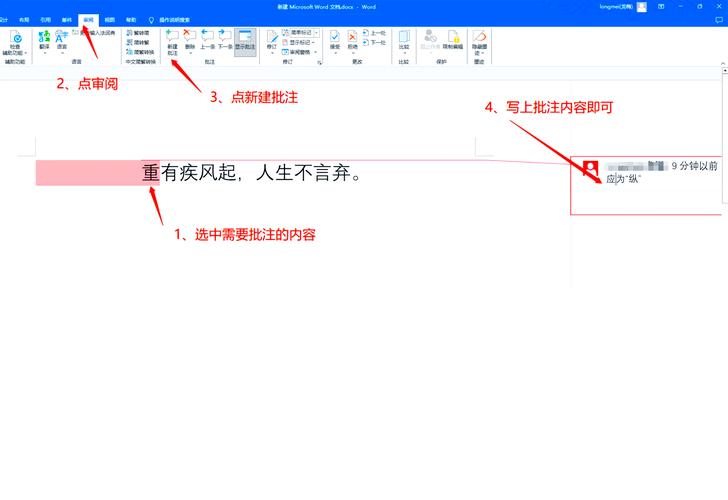
右键单击选中的文本或光标所在的位置。
在弹出的菜单中选择“新建批注”。
方法二:审阅选项卡
在Word窗口顶部的工具栏中找到“审阅”选项卡,然后点击它。
在“审阅”选项卡中,找到“新建批注”按钮(通常显示为一个带有小箭头的对话框图标)。
点击该按钮后,将在页面的边缘出现一个批注框,你可以在其中输入你的批注内容。
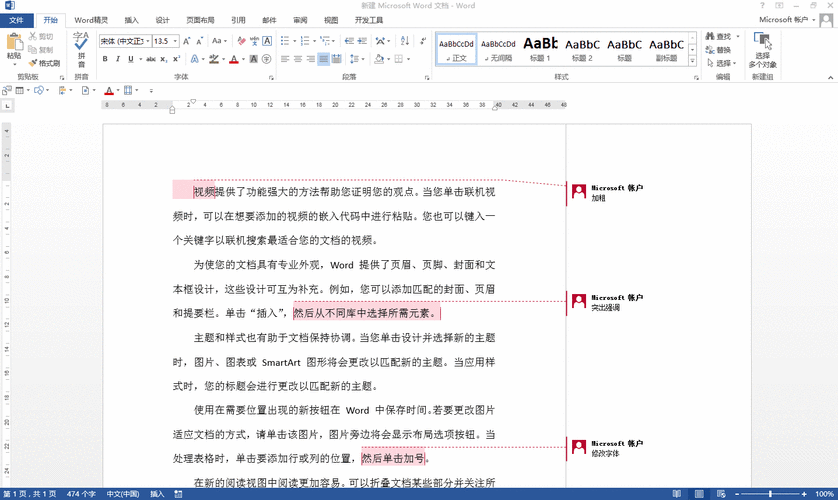
4. 编辑批注
一旦批注框出现,你可以开始输入你的批注内容,你可以使用Word的所有编辑功能,如改变字体、颜色、大小等,使你的批注更加清晰易读。
5. 保存文档
完成批注后,记得保存文档,你可以通过点击左上角的“保存”图标或按Ctrl+S快捷键来保存你的工作。
相关问答FAQs
Q1: 如何在Word中查看所有批注?
A1: 要在Word中查看所有的批注,你可以使用“审阅”窗格,操作步骤如下:
1、确保你在“审阅”选项卡下。
2、点击“审阅窗格”按钮(通常显示为一个垂直线图标)。
3、在出现的窗格中,你可以看到所有的批注列表,点击任何一个批注,它会自动跳转到文档中的相应位置。
Q2: 如何删除Word中的批注?
A2: 删除单个或多个批注的方法如下:
1、对于单个批注:
右键单击你想要删除的批注。
在弹出的菜单中选择“删除批注”。
2、对于多个批注:
在“审阅”选项卡下,点击“显示标记”(通常显示为一个小灯泡图标)。
在下拉菜单中选择“批注”。
所有的批注都会被高亮显示。
你可以选择单个批注进行删除,或者使用Ctrl+A快捷键选中所有批注,然后按Delete键删除。
通过以上步骤,你可以轻松地在Word文档中添加、查看和删除批注,从而提高文档的协作效率和沟通效果。
以上就是关于“word怎么加批注”的问题,朋友们可以点击主页了解更多内容,希望可以够帮助大家!
内容摘自:https://news.huochengrm.cn/cyzx/11765.html
